Photoshop绘制超酷的摄像头
来源:不详
作者:佚名
学习:2772人次
Photoshop绘制超酷的摄像头出处:火星时代动画网 在文件中新建一个层,用圆形框选工具画出一个正圆选区
 切换到渐变填充工具,使用径向渐变填充
切换到渐变填充工具,使用径向渐变填充
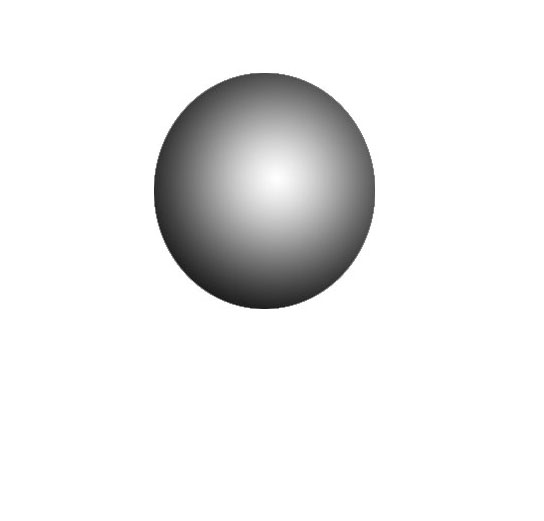 使用减淡工具,将反光画出来
使用减淡工具,将反光画出来
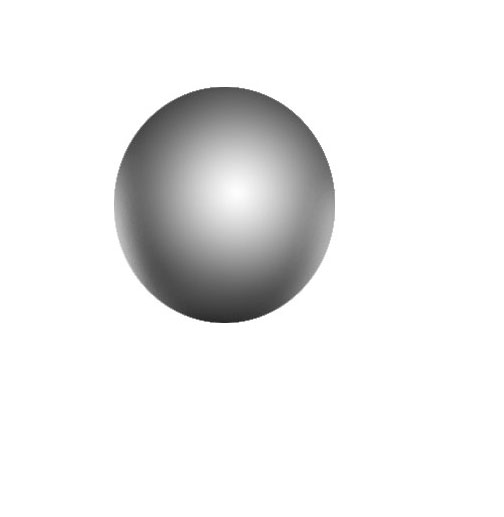 ctrl U,着上喜欢的颜色
ctrl U,着上喜欢的颜色
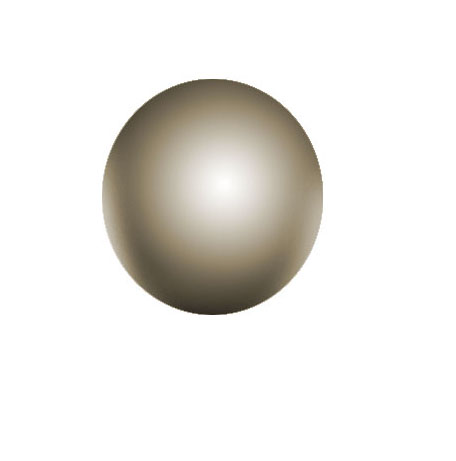 使用滤镜-杂色-添加杂色
使用滤镜-杂色-添加杂色
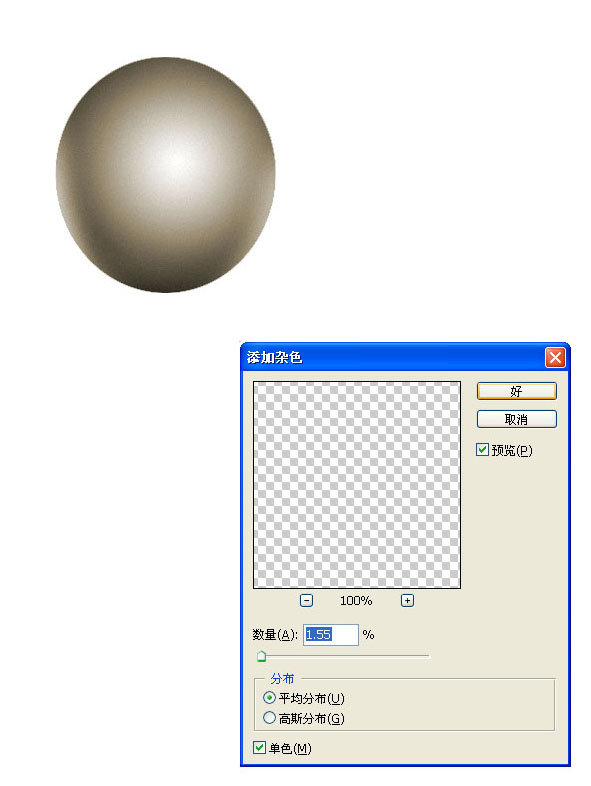 新建一层,使用径向简便填充
新建一层,使用径向简便填充
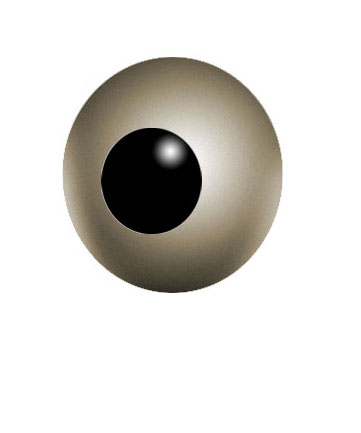
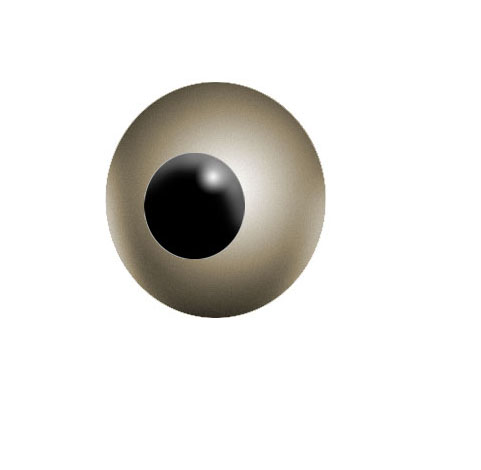




 切换到渐变填充工具,使用径向渐变填充
切换到渐变填充工具,使用径向渐变填充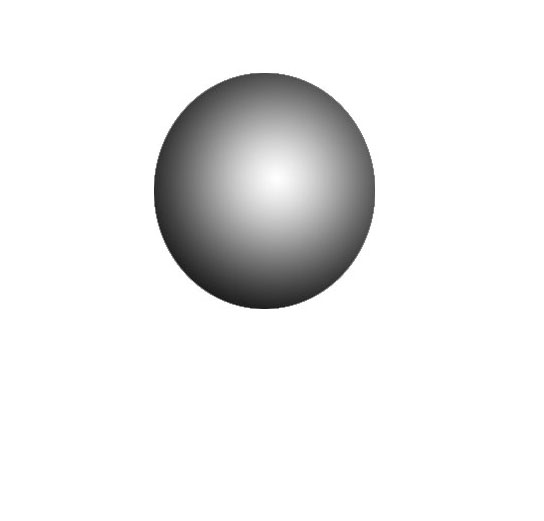 使用减淡工具,将反光画出来
使用减淡工具,将反光画出来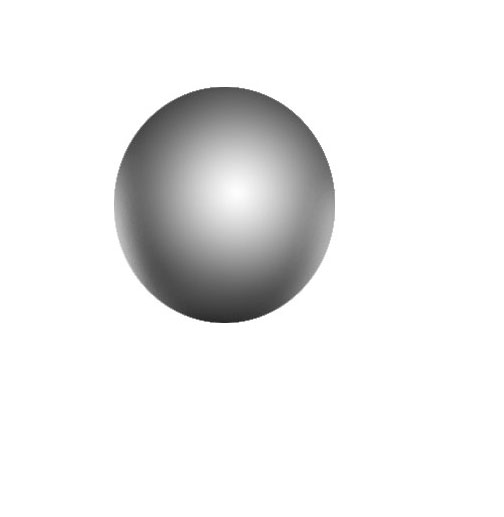 ctrl U,着上喜欢的颜色
ctrl U,着上喜欢的颜色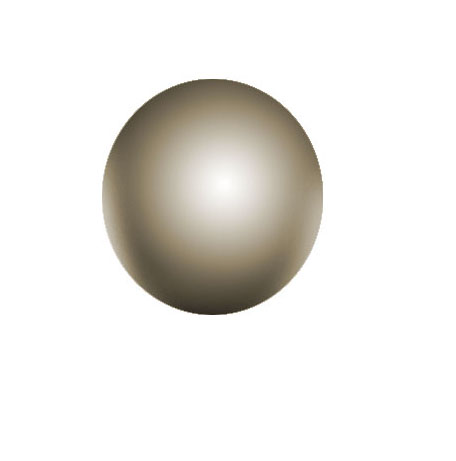 使用滤镜-杂色-添加杂色
使用滤镜-杂色-添加杂色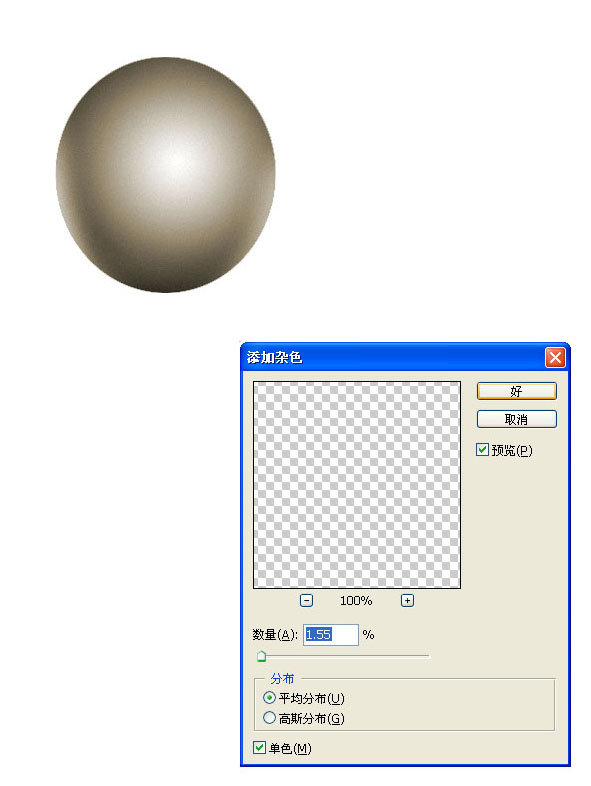 新建一层,使用径向简便填充
新建一层,使用径向简便填充 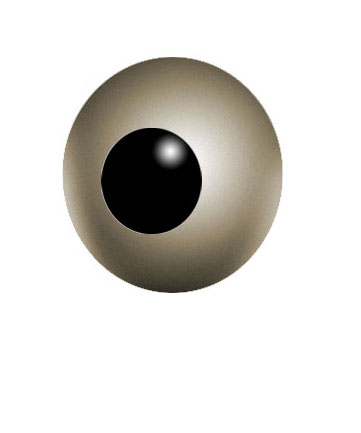
使用画笔工具,将高光周围的塑料光泽画出来
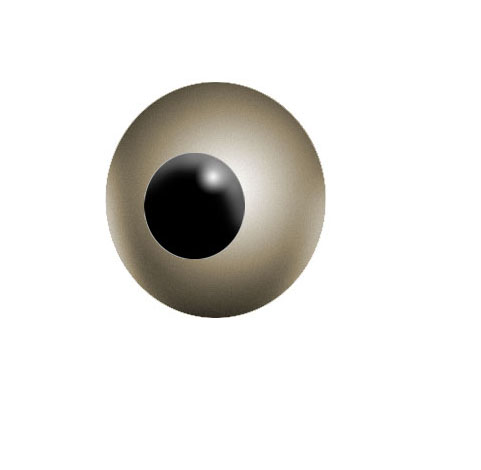
调整到相应位置后,在图层样式中选择描边

再次使用径向渐变填充 喷笔

新建一个层,做出一个圆环,然后在通道面板中做出圆环通道
使用斜面浮雕

新建图层,用矩形工具画出一长条形,填充

将纹样图层放到大圆环层下,使用光照滤镜,纹理通道选择纹样通道 新建图层,画出小镜片
新建图层,画出小镜片 新建图层,使用矩形选取工具 圆形选取工具画出支撑杆
新建图层,使用矩形选取工具 圆形选取工具画出支撑杆 在球体上用钢笔画出装饰物
在球体上用钢笔画出装饰物 以及连接线
以及连接线  现在就大功告成了............................................................
现在就大功告成了............................................................
学习 · 提示
相关教程
关注大神微博加入>>
网友求助,请回答!







